

Os drivers do Synaptics touchpad sĂŁo comumente usados ​​em desktops e laptops. O Windows pode e instala seus prĂłprios drivers de touchpad, no entanto, se um driver Synaptics estiver disponĂvel para o seu sistema, Ă© uma boa idĂ©ia instalá-lo em vez de usar o genĂ©rico que o Windows instala. Os drivers sĂŁo Ăłtimos para a maior parte, mas eles tĂŞm um recurso chamado SmartSense que muitas pessoas nĂŁo gostam. O SmartSense basicamente faz com que vocĂŞ nĂŁo possa mover o ponteiro do mouse quando estiver digitando. Se vocĂŞ nĂŁo gosta do recurso e acha que ele fica mais lento quando vocĂŞ está trabalhando, vocĂŞ pode desativá-lo.
Se você não usa os drivers Synaptics, você não tem o SmartSense no seu sistema. Para verificar se os drivers Synaptics estão instalados em seu sistema, abra o Painel de Controle e vá para Hardware e Sons. Aqui, clique no mouse. Se você vir uma guia dedicada para as configurações do Synaptics, geralmente chamada de configurações do Clickpad, terá drivers Synaptics instalados. Se você não vir a guia, estará usando drivers genéricos do touchpad.
Depois de determinar quais drivers do touchpad você usa, é hora de desabilitar o SmartSense. Mais uma vez, abra o painel de controle. No Windows 10, a maneira mais fácil de abrir o Painel de Controle é apenas digitar Painel de Controle no Gerenciador de Arquivos. Vá para Hardware e Som> Mouse. Na tela Configurações do mouse, vá para a guia Configurações Synaptics e clique no botão 'Configurações do Clickpad'
Como alternativa, você poderá ver um painel de configurações dedicadas para Synaptics na tela Hardware e Som no Painel de Controle. Se fizer isso, clique nele em vez de passar pelas configurações do mouse.
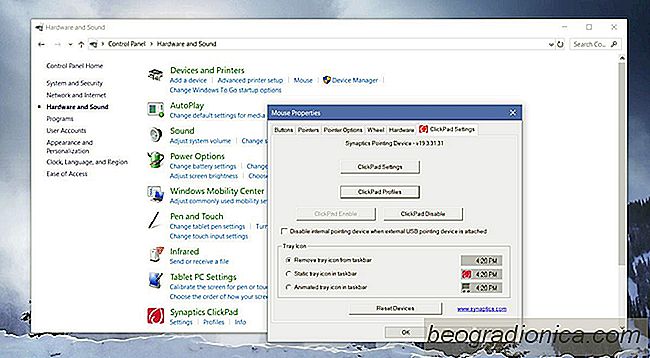
Na janela de configurações do Synaptics, procure por SmartSense. Deve estar sob Pointing e deve estar lá, desde que você esteja executando a versão 17 ou superior do driver. Clique duas vezes.
Como remover o Ăcone do Centro de Upload do Microsoft Office No Windows 10
O Windows 10 vem pré-instalado com o OneDrive. Se você instalar o pacote de produtividade do Office em seu sistema, você notará que o OneDrive aparece como um dos lugares para os quais você pode salvar seus documentos. Essa parece ser a única maneira pela qual o OneDrive é integrado ao Office, mas não é esse o caso.

How To Fix Cuphead NĂŁo Salvando Progresso - Windows Store Version
O Cuphead, um jogo desenvolvido pelo Studio MDHR, está sendo saudado como um moderno obra de arte que parece um desenho animado de 1930, mas joga como um arcade muito difĂcil de side-scrolling. Cuphead joga como Sonic ou Rayman, integrado com elementos RPG top-down de jogos NES dos anos 90 e que define Cuphead para vocĂŞ.